오늘날, 디지털 결제 방식의 다양화로 인해 스마트폰만 있다면 전 세계 어디서든 편리하게 거래를 할 수 있게 되었습니다. 애플 제품 사용자 역시 예외는 아닙니다. Apple Pay나 Apple Card 같은 결제 수단을 통해 빠르고 간편하게 다양한 거래를 처리하고 있습니다. 이러한 결제 수단은 사용자의 Apple ID와 연결되어 있어 모든 iOS 기기에서 결제 과정을 원활하게 이어갈 수 있습니다. 하지만 때로는 Apple Card 계정을 사용하지 않거나, Apple Store에서 신용 카드를 제거하고 싶을 때도 있습니다. 이럴 때 어떻게 해야 할까요? 바로 이 가이드에서 Apple ID에서 신용 카드를 제거하는 방법과 iPhone에서 Apple Pay를 삭제하는 방법까지 자세히 알아보겠습니다.
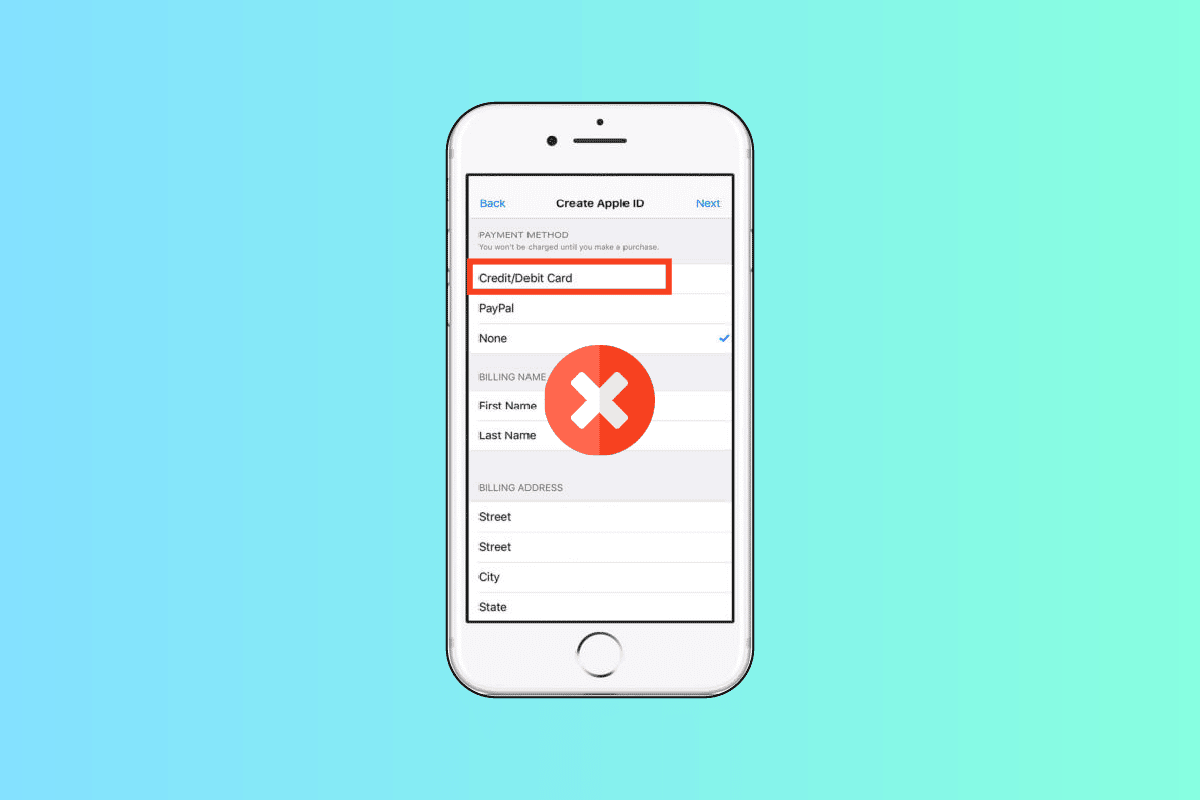
Apple ID에서 신용 카드 삭제 방법
Apple Pay는 Apple Inc.에서 제공하는 모바일 결제 서비스로, 온라인 쇼핑, iOS 앱 구매, 그리고 오프라인 매장에서도 사용할 수 있습니다. iPhone, Apple Watch, iPad, Mac 등 다양한 Apple 기기에서 호환됩니다. Apple은 Apple Card라는 신용 카드도 함께 제공하고 있습니다. Apple ID 설정의 ‘결제 관리’ 메뉴에서 신용 카드를 삭제할 수 있으며, 아래에서 자세한 방법과 함께 유용한 그림들을 함께 살펴보겠습니다.
Apple Card 계정 접근 방법
Apple Card는 Apple에서 발행하는 신용카드로, 실물 카드와 디지털 카드 형태로 제공되며 주로 Apple Pay와 함께 사용됩니다. 웹사이트를 통해 계정 잔액을 확인하고 결제도 진행할 수 있습니다. Apple Card 계정에 접근하는 방법은 다음과 같습니다.
1. 웹 브라우저를 열고 Apple Card 웹사이트에 접속하여 ‘로그인’ 버튼을 클릭합니다.
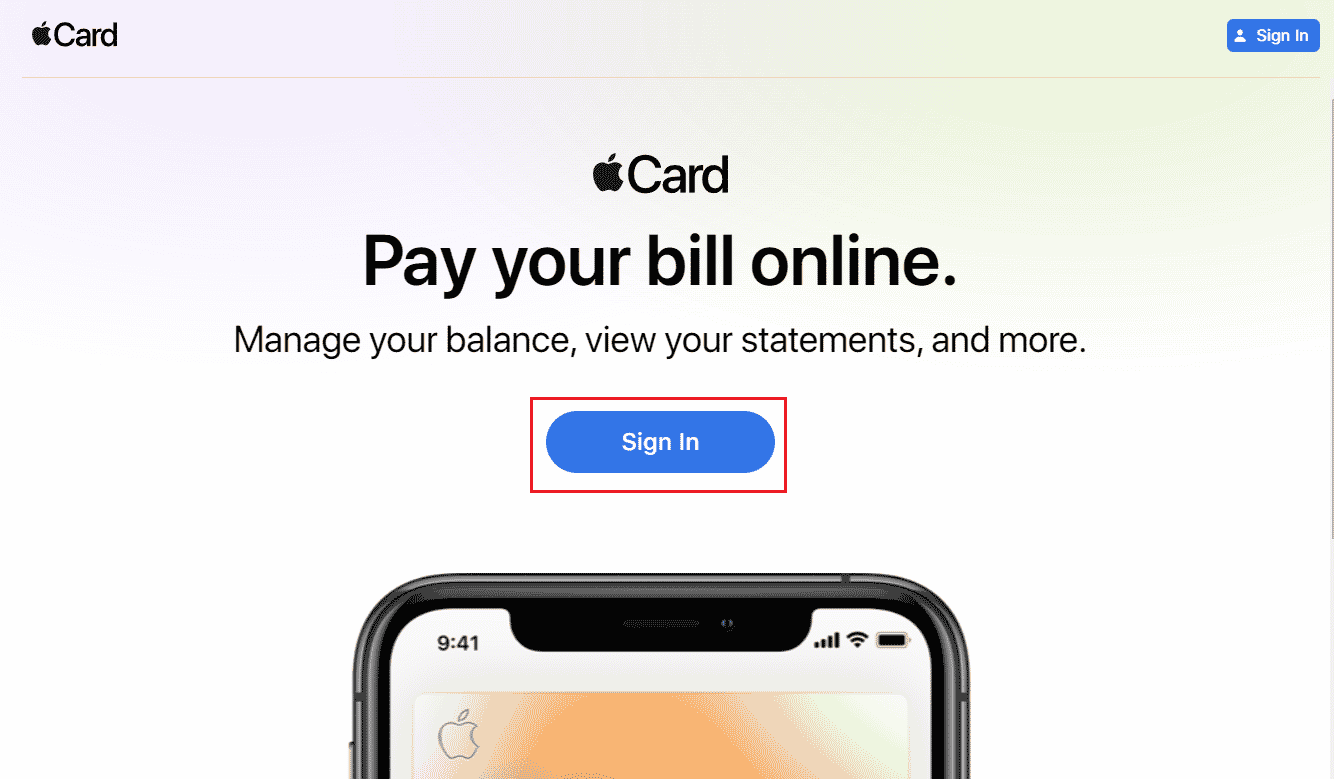
2. Apple ID와 비밀번호를 입력하여 Apple Card 계정에 로그인합니다.
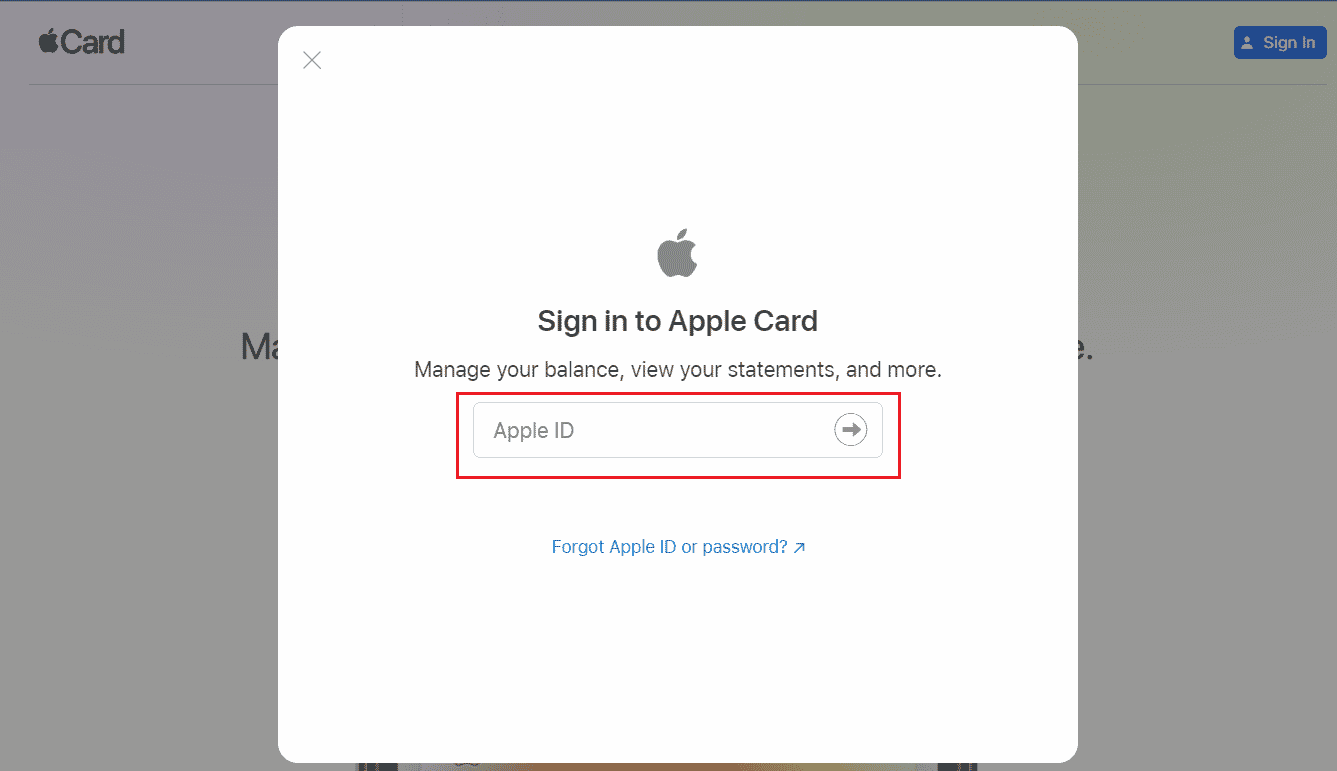
3. 성공적으로 로그인되면 Apple Card 계정 대시보드로 이동합니다.
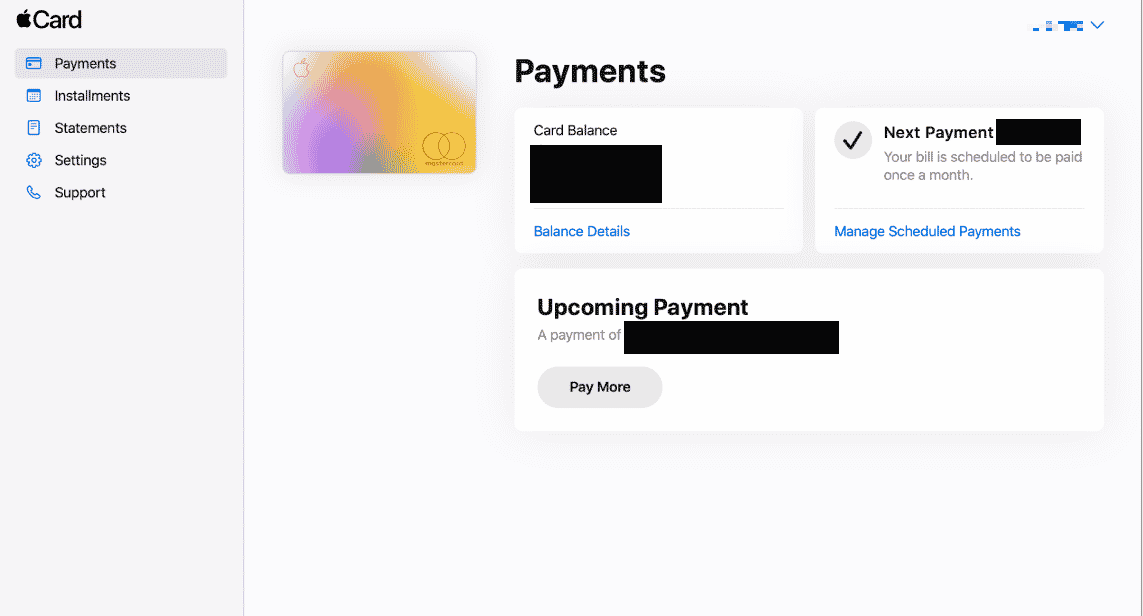
Apple ID 기본 결제 수단 변경
Apple ID에 등록된 결제 수단은 언제든지 변경하거나 삭제할 수 있습니다. 다음은 Apple ID에 등록된 기본 결제 수단을 변경하는 방법입니다.
1. iPhone에서 ‘설정’ 앱을 실행합니다.
2. 설정 메뉴 상단에 있는 Apple ID를 탭합니다.
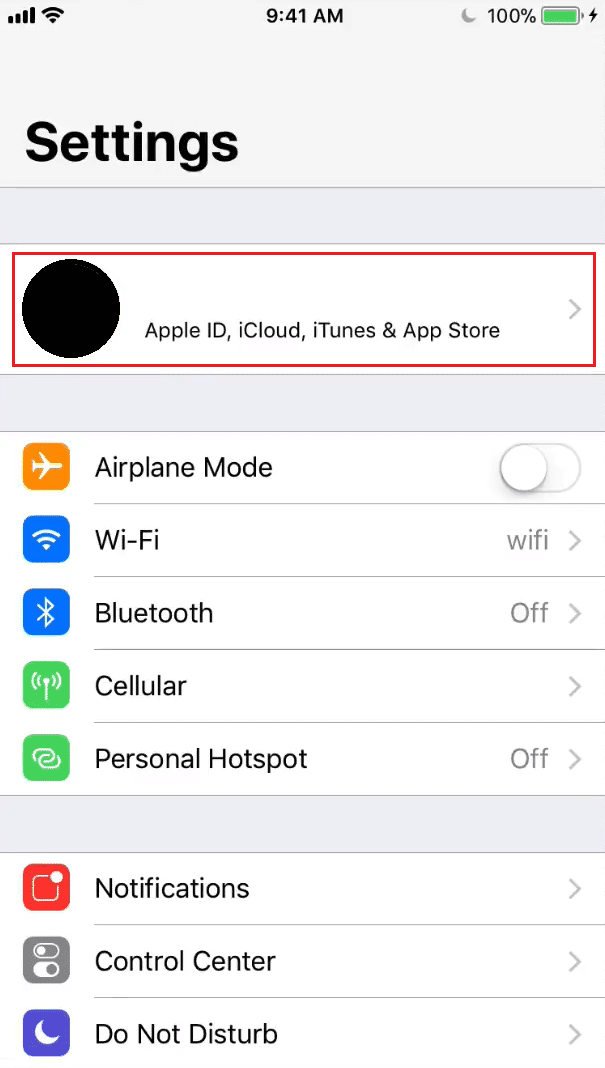
3. ‘결제 관리’ 옵션을 선택하고 Touch ID 또는 Face ID로 본인 인증을 합니다.

4. 추가된 모든 결제 수단이 결제 관리 메뉴에 표시됩니다. 원하는 결제 수단을 목록에서 찾습니다.
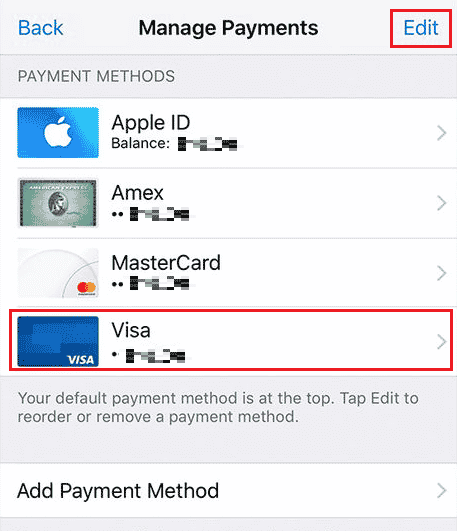
5. ‘편집’을 탭합니다.
6. 재정렬 아이콘을 사용하여 원하는 결제 수단을 목록 맨 위로 드래그합니다.
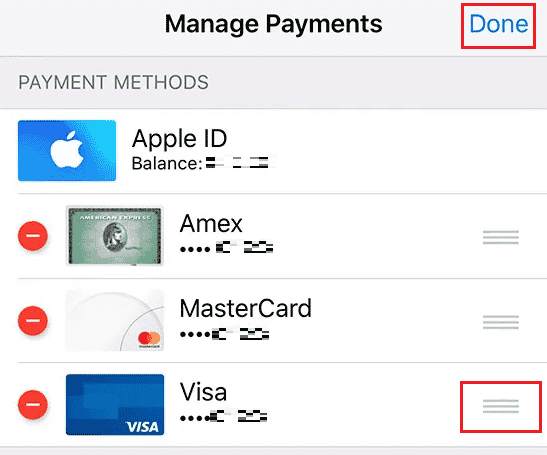
7. ‘완료’를 탭하여 기본 신용 카드를 최종적으로 변경합니다.
목록 맨 위에 있는 결제 수단이 기본 결제 수단으로 설정됩니다.
활성 구독이 있는 경우 iPhone에서 결제 수단 제거
iPhone에서는 결제 방법을 완벽하게 관리할 수 있습니다. 결제 관리 설정에서 결제 수단을 추가하거나 삭제할 수 있지만, 활성 구독이 있다면 몇 가지 추가 단계를 거쳐야 합니다. 다음은 단계별 방법입니다.
주의: Apple iCloud+와 같은 활성 Apple 구독이 있는 경우에는 결제 수단을 바로 제거할 수 없습니다. 먼저 iCloud+ 요금제와 다른 Apple 구독을 취소해야 합니다. 활성 구독을 모두 취소한 후 아래 단계를 따라 결제 수단을 제거할 수 있습니다.
1. iPhone 설정 앱 상단에서 Apple ID를 탭합니다.
2. ‘결제 관리’ 옵션을 누릅니다.

3. Touch ID 또는 Face ID로 본인 인증을 합니다.
4. 등록된 결제 방법 중 삭제하려는 항목을 선택합니다.

5. 화면 하단에 있는 ‘결제 수단 제거’를 탭합니다.

6. 팝업 창에서 ‘제거’를 눌러 제거 과정을 확인합니다.

iPhone에서 Apple Pay 제거
iPhone에서 Apple Pay 또는 Apple Cash를 제거하거나 끄려면 다음 단계를 따르세요.
1. iPhone의 ‘설정’ 앱을 실행합니다.
2. 설정 메뉴에서 ‘지갑 및 Apple Pay’를 탭합니다.
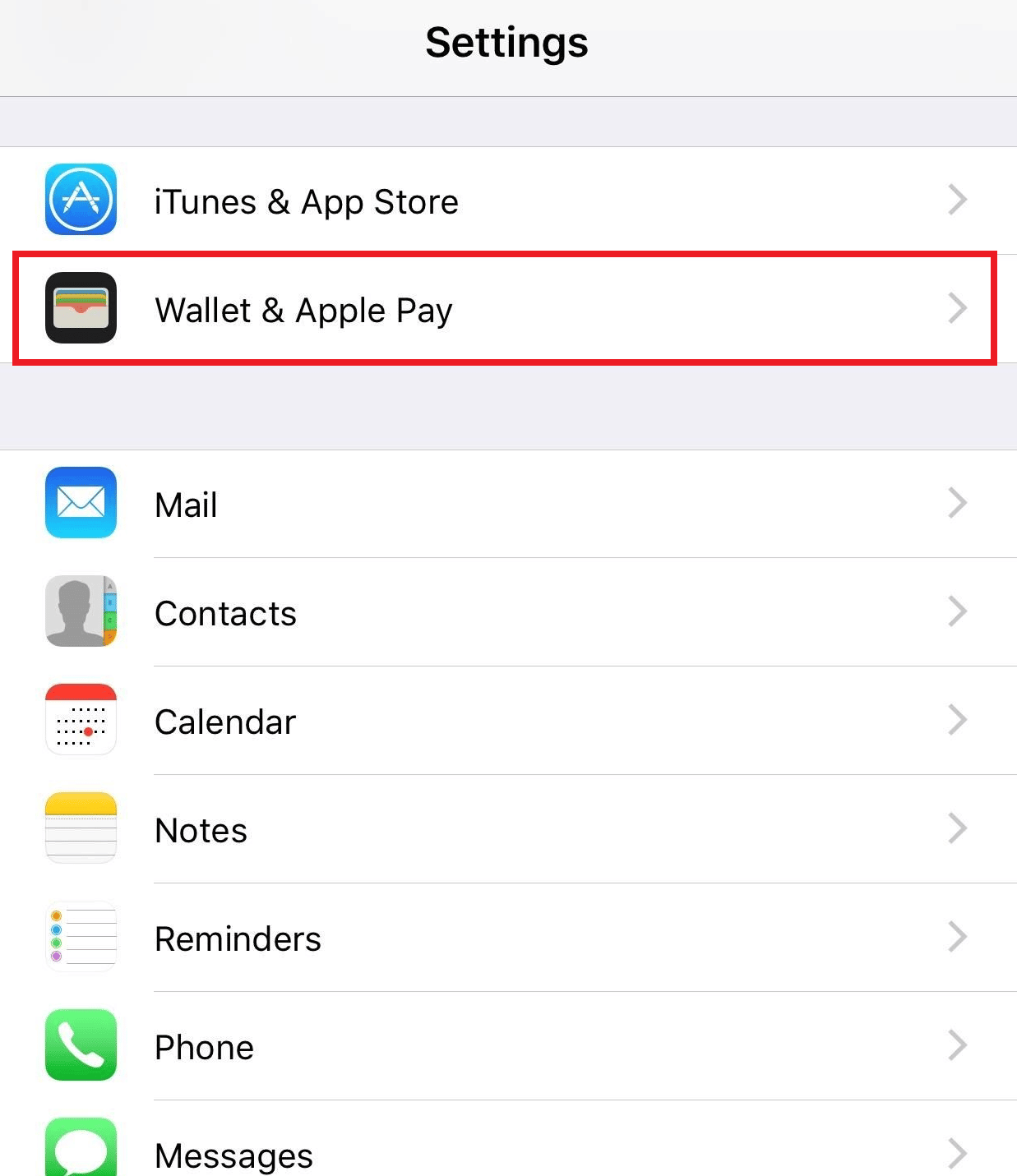
3. 상단에 있는 Apple Cash 토글을 끄면 Apple Pay가 비활성화됩니다.
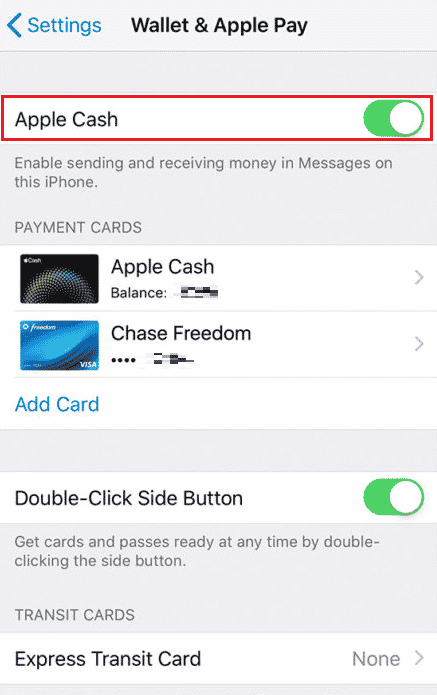
Apple Pay 신용 카드 변경
Apple Pay에서는 다양한 결제 방법을 선택하고 변경할 수 있습니다. 신용 카드를 추가하거나 변경하는 방법은 다음과 같습니다.
1. iPhone에서 ‘설정’ 앱을 실행합니다.
2. 설정 메뉴 상단에서 Apple ID를 탭합니다.
3. ‘결제 관리’를 선택하고 원하는 카드를 눌러 Apple Card 계정에 접근합니다.

4. ‘결제 수단 제거’를 탭하고 ‘제거’를 눌러 신용 카드를 삭제합니다.

5. 결제 관리 화면으로 돌아가 ‘결제 방법 추가’를 탭합니다.
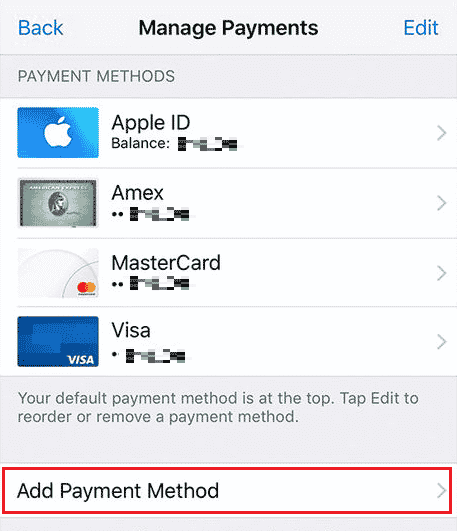
6. 화면 안내에 따라 새 신용 카드 정보를 입력하여 카드를 추가합니다.
Apple ID에서 신용 카드 연결 해제
등록된 신용 카드를 결제 수단에서 해제하려면 다음 단계를 따르세요.
1. iPhone에서 ‘설정’ 앱을 실행합니다.
2. ‘Apple ID’를 탭하고 ‘결제 관리’를 선택합니다.
3. 연결을 해제하려는 결제 수단을 선택합니다.

4. ‘결제 수단 제거’를 탭합니다.

5. 팝업 창에서 ‘제거’를 눌러 작업을 확인합니다.
Apple Store에서 신용 카드 삭제
Apple Store는 iOS 및 iPadOS 운영 체제에서 작동하는 모바일 앱을 다운로드할 수 있는 플랫폼입니다. 일부 앱은 유료이므로 결제 옵션이 필요합니다. Apple Store에서 신용 카드를 제거하려면 다음 단계를 따르세요.
1. iPhone 설정으로 이동합니다.
2. ‘iTunes 및 App Store’를 탭합니다.
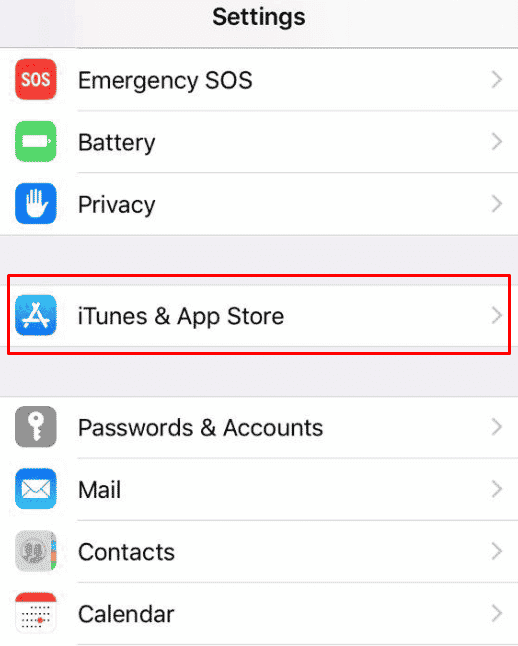
3. ‘Apple ID’를 탭하고 ‘Apple ID 보기’를 선택합니다.
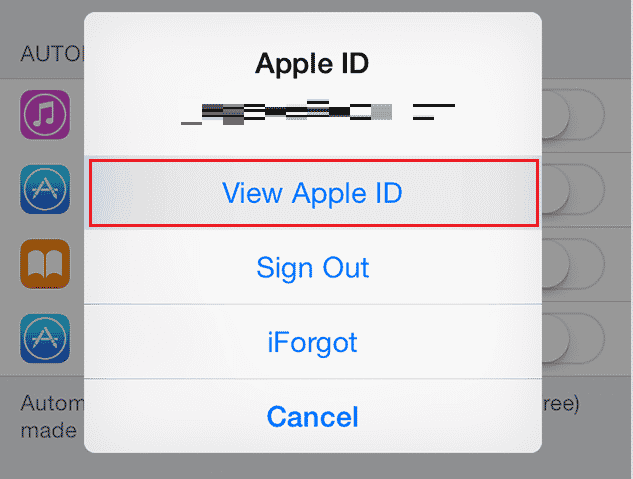
4. ‘결제 정보’를 탭하고 Apple ID 비밀번호를 입력합니다.
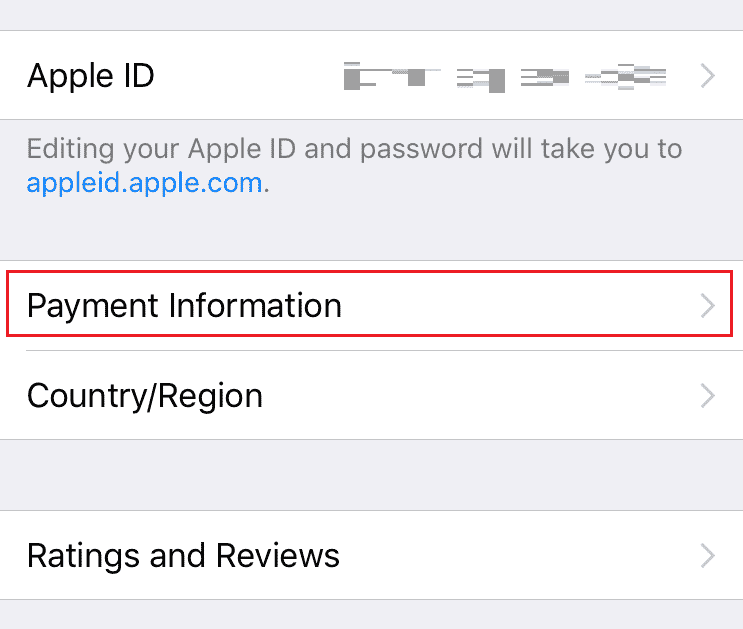
5. 제거하려는 신용 카드를 선택하고 ‘제거’를 누릅니다.
Apple ID 결제 방법 수정 불가 원인
- 미결제 잔액이 있거나 iCloud 저장 공간 요금제와 같은 활성 Apple 구독이 있는 경우, 결제 방법을 제거하거나 편집할 수 없습니다.
- 구매 공유 기능을 사용 중인 경우에도 결제 수단을 수정할 수 없습니다.
Apple ID 결제 수단을 변경하려면 iCloud+ 요금제 및 다른 Apple 구독을 먼저 취소해야 합니다.
iPhone 결제 수단 제거 불가 원인
다음과 같은 이유로 iPhone에서 결제 수단을 제거하지 못할 수 있습니다.
- 활성 Apple 구독
- 미납된 잔액
- 구매 공유 활성화
- 가족 계정에 연결된 Apple ID
Apple ID 카드 삭제 불가 원인
Apple iCloud 저장 공간 요금제, Apple Music, 잡지 구독과 같이 자동으로 갱신되는 구독이 있는 경우 카드를 제거할 수 없습니다. 또한 구매 공유를 사용 중인 경우 Apple은 갱신 구매를 위해 결제 방법이나 카드를 삭제하는 것을 허용하지 않습니다.
iPhone 신용 카드 제거 불가 원인
다음과 같은 경우 iPhone에서 신용 카드를 제거할 수 없습니다.
- 미납된 잔액이 있거나 Apple iCloud 또는 Apple Music과 같은 앱의 정기 갱신 구독이 있는 경우
- 활성 구매 공유 기능을 사용 중인 경우 추가된 신용 카드를 결제 수단으로 사용할 수 없습니다.
- Apple ID가 가족 계정에 연결된 경우에도 신용 카드 제거가 불가능합니다.
***
이 가이드를 통해 Apple ID와 Apple Store에서 신용 카드를 제거하는 방법과 관련된 모든 단계를 충분히 이해하셨기를 바랍니다. 문의 사항이나 다른 주제에 대한 제안이 있다면 언제든지 아래 댓글 섹션에 남겨주세요. 여러분의 피드백은 저희에게 큰 도움이 됩니다.